Mac Alfred使用心得
type
Post
date
Jan 13, 2023
summary
Alfred可以称得上是Mac软件中的神器也不为过,而我今天介绍的一些常用功能也只是Alfred的冰山一角,但已经能够在很大程度上提升我的工作、学习效率了。
category
实践技巧
tags
Alfred
Mac软件
效率提升
password
URL
Property
Mar 14, 2024 03:29 AM
多图预警
Alfred称得上是Mac软件中的神器也不为过,而我今天介绍的一些常用功能也只是Alfred的冰山一角,但已经能够在很大程度上提升我的工作、学习效率了。
一、安装
从下面的地址下好之后直接按照教程安装即可:
推荐官网正版:Alfred
英文破解分享:xclient
中文破解分享:马克喵
不论是英文版还是中文版,都推荐使用较早的版本,较新的版本会出现各种各样的小问题,如:剪切板不能回车粘贴、不能添加工作流、不能使用web search等。我目前使用的是英文版5.0.1(2060)
二、功能介绍
2.1、全局搜索
2.1.1、常规搜索
Alfred可以根据输入的关键字搜索文件、应用、图片等大部分类型的文件,具体返回的类型可以自己进行设置
tips:
- 返回结果后,按住
command点击文件, 可以访问文件所在文件夹;
- 使用
⌘ + ↓和⌘ + ↑可以不断切换文件层级
- 通过
shift快速预览~
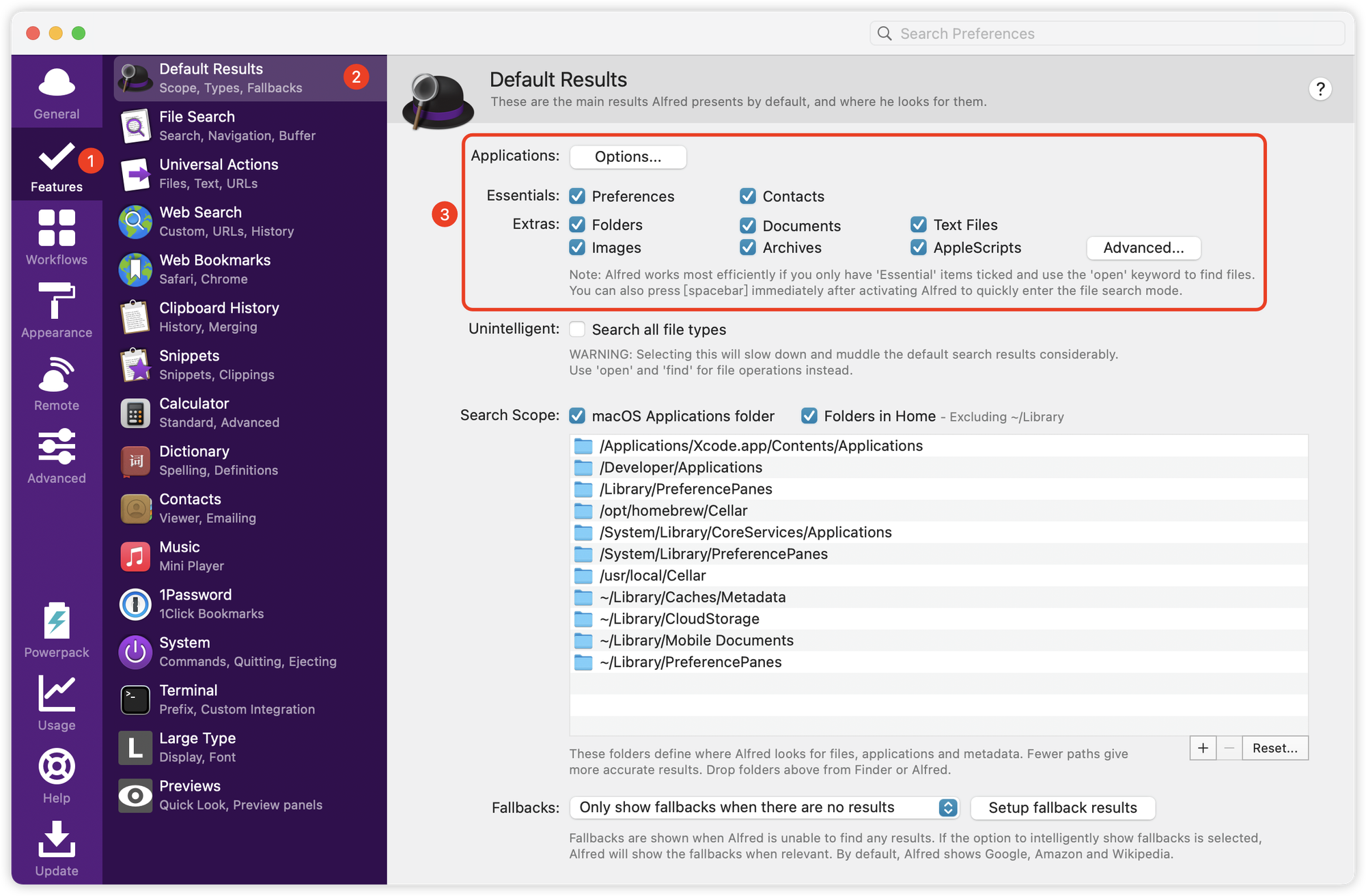
2.1.2、内容搜索
在搜索的关键词前加上in,就能实现对文件内容进行搜索
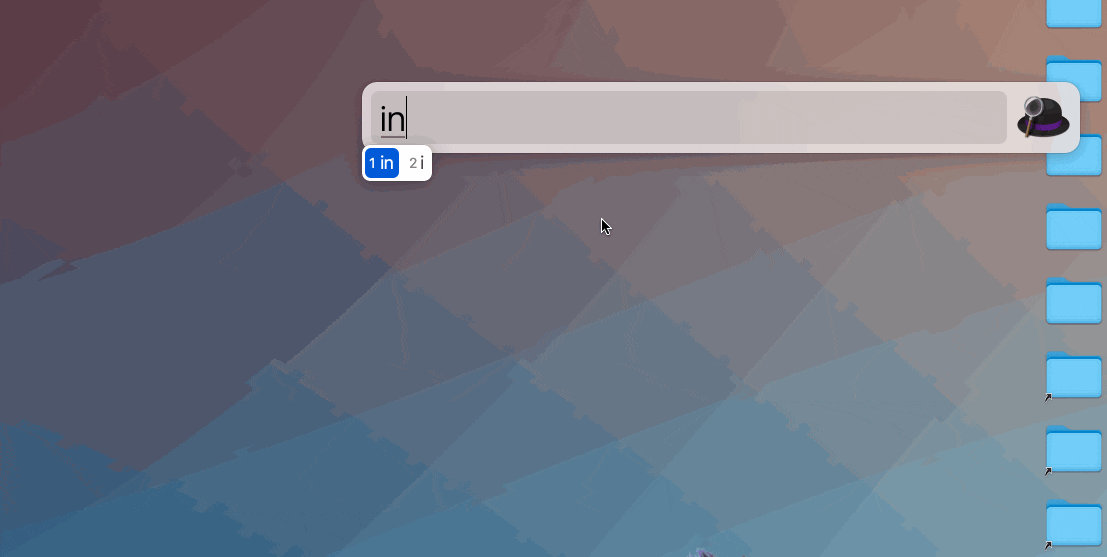
2.1.3、使用对应的搜索引擎搜索
同样的,在搜索内容前面加上相应的引擎关键字就能实现引擎搜索(需要自己设置),具体设置如下
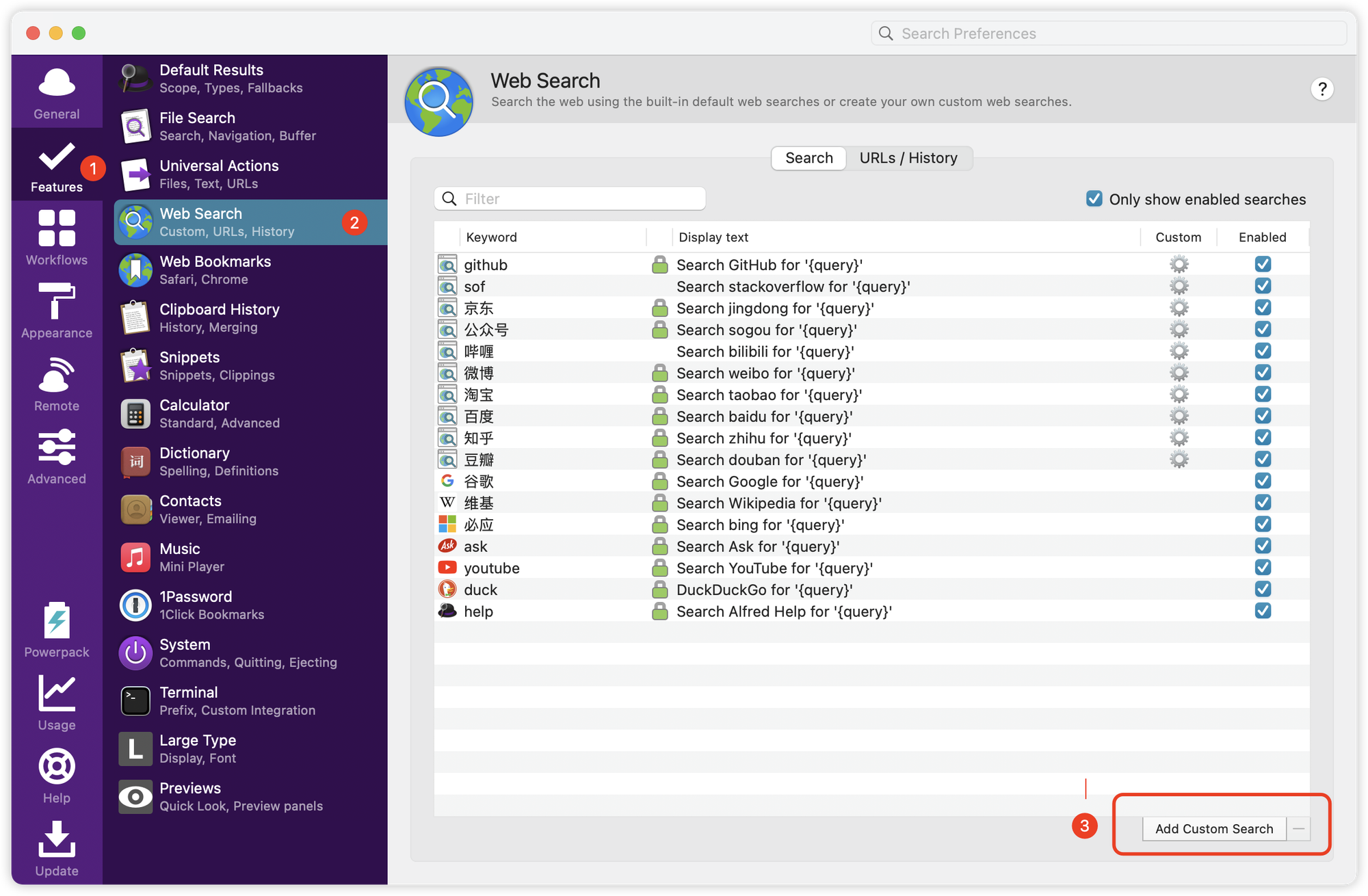
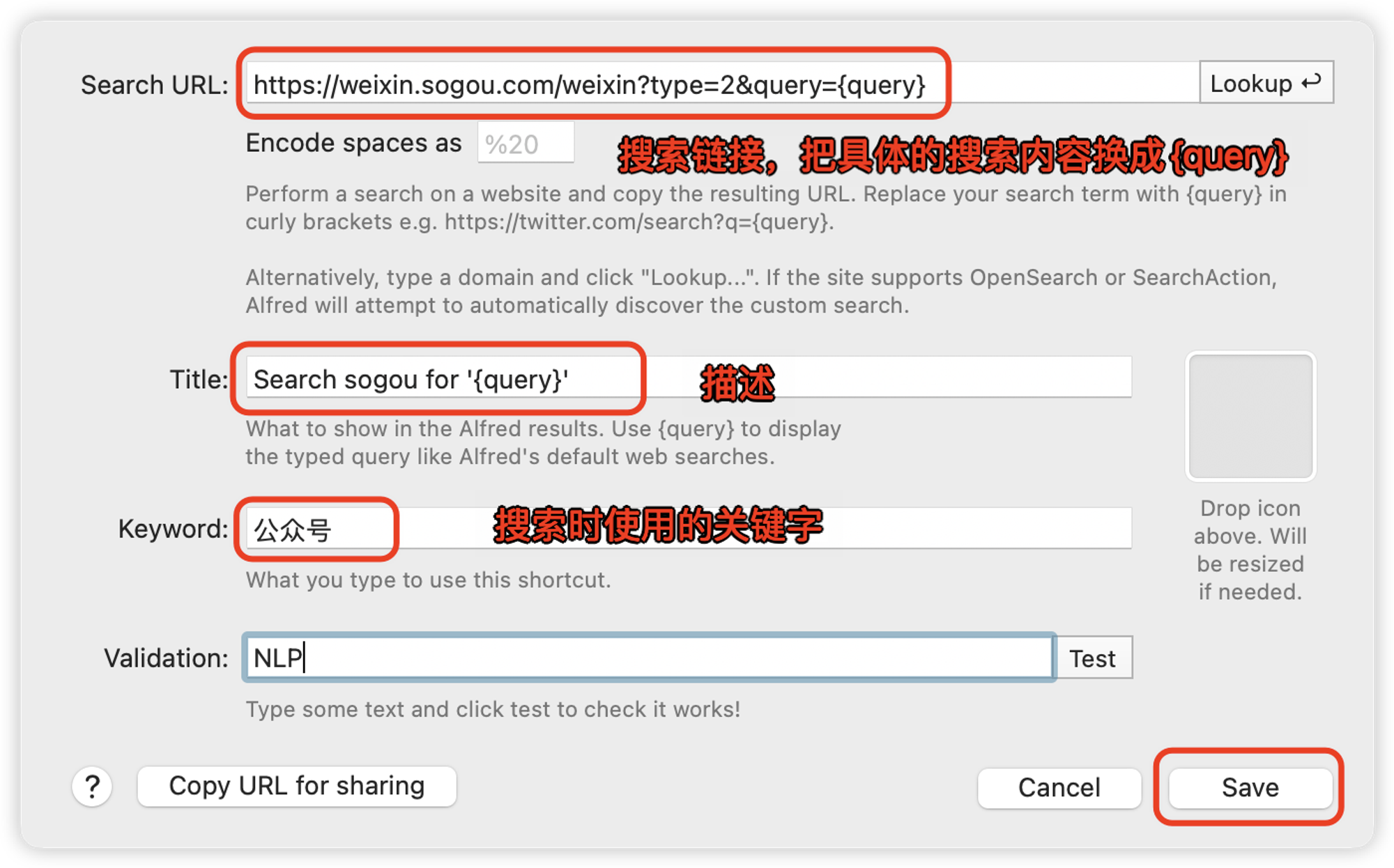
效果展示
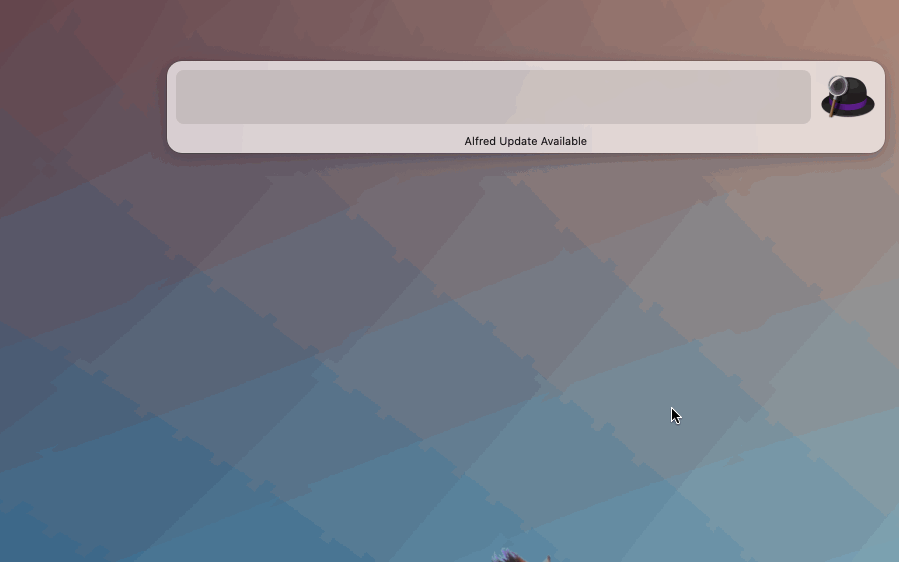
2.2、历史剪切板
历史剪切板是最最常用的功能,能极大的提高效率,强烈推荐。
关于历史剪切板,这里有相当详细的教程,我就不赘述了
多段合并复制的具体操作方法是:复制第一段的时候正常 command+C,之后的段落按住 command 双击 C 即可将多段内容合并。
2.3、工作流实现有道快捷翻译
工作流是一个很强大的功能,但我目前只用到实现快捷的有道翻译;具体其他的玩法可以看这里:
alfred-workflows
learn-anything • Updated May 5, 2024
具体的配置过程都差不多,可以参照一下有道翻译的工作流设置过程:
在配置好之后,最后再简单的提议下我的使用经验:我习惯使用双击option键来快速启动有道翻译,同时还可以设置快捷键自动提取已经选中的内容来进行翻译,设置过程如下。
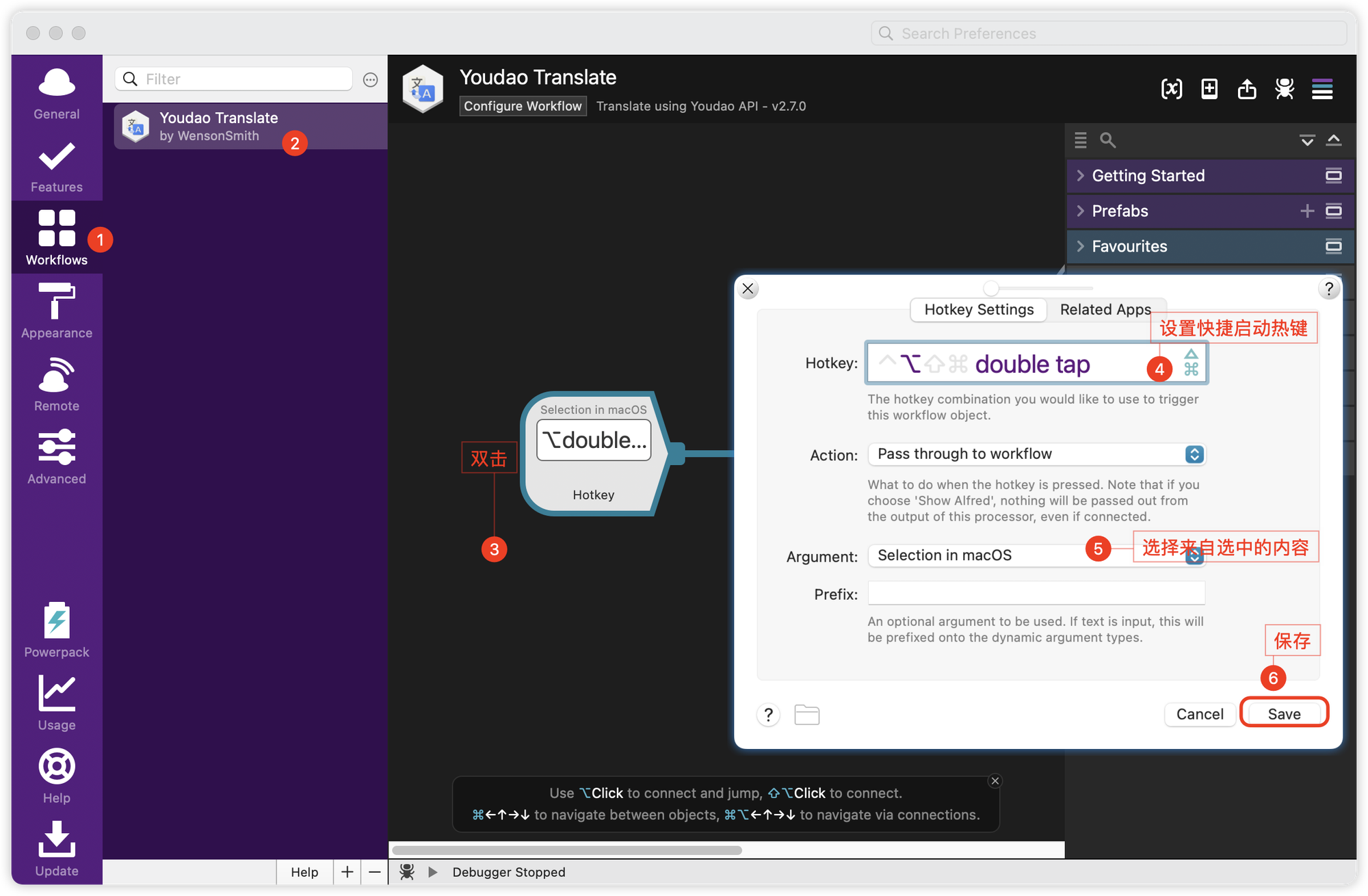
效果展示(常规关键字启动和快捷键启动(双击option键))
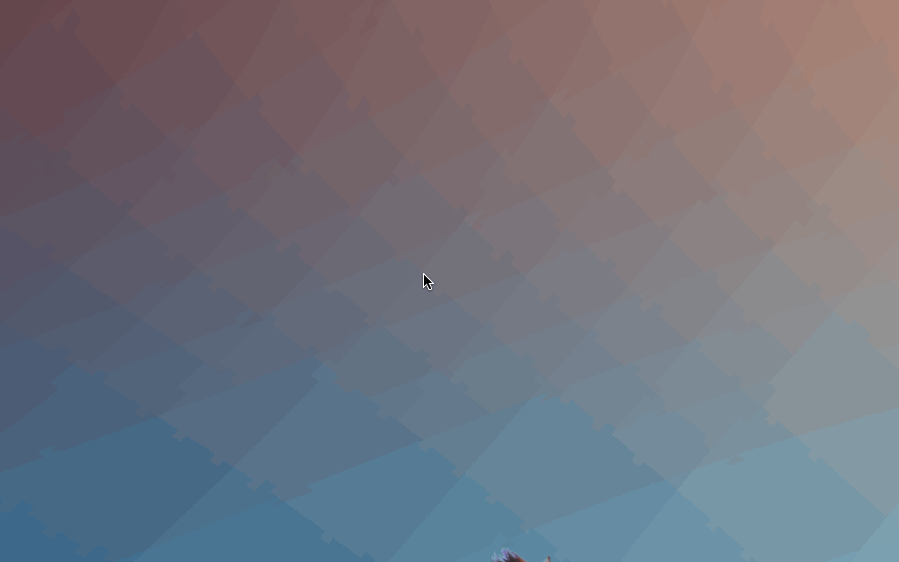
快速翻译选中内容(选中内容后双击option键)
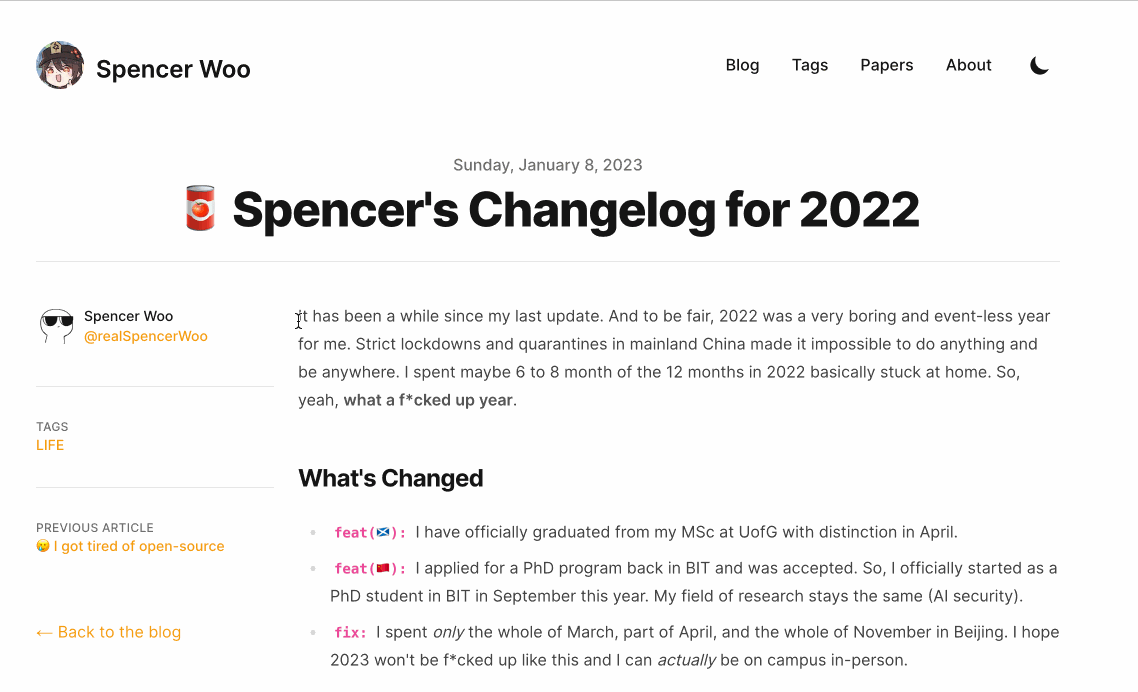
OK,以上就是我用到的Alfred的全部功能,当然还有居多其他功能我还没用到,感兴趣的小伙伴可以自行探索更多的玩法。
